![]()
关于发送操作的详情,请参阅以下内容。
 34.14.1 发送的工作原理
34.14.1 发送的工作原理更多详情,请参阅“设置指南”。
 34.12 设置指南
34.12 设置指南如果按照步骤传输也没有成功,请参阅下面的内容。

 维护/故障排除手册,T.2.3 不能传输工程(USB传输电缆)
维护/故障排除手册,T.2.3 不能传输工程(USB传输电缆)
![]()
关于发送操作的详情,请参阅以下内容。![]() 34.14.1 发送的工作原理
34.14.1 发送的工作原理
更多详情,请参阅“设置指南”。![]() 34.12 设置指南
34.12 设置指南
如果按照步骤传输也没有成功,请参阅下面的内容。![]()
![]() 维护/故障排除手册,T.2.3 不能传输工程(USB传输电缆)
维护/故障排除手册,T.2.3 不能传输工程(USB传输电缆)
用USB传输电缆连接PC和人机界面。
如果未安装USB电缆驱动程序,将弹出如下对话框。请按照指示安装驱动程序。
![]()
有关USB电缆和安装方法,请参阅下面的内容。![]() 34.2 通过USB电缆传输工程文件
34.2 通过USB电缆传输工程文件
根据您的Windows XP安全级别设置,USB驱动程序安装过程中可能会显示如下[硬件安装]对话框。点击[仍然继续(C)]开始安装驱动程序。安装完成后,请点击[完成]。

打开人机界面。人机界面上显示[Initial Start Mode]画面。
显示
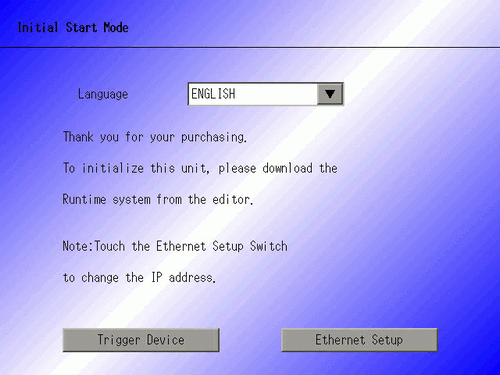
人机界面首次通电时显示此画面。在传输了一次工程后,将不再显示该画面。
在GP-Pro EX状态工具栏上,点击[传输工程]图标![]() ,启动[传输工具]。
,启动[传输工具]。

在[工程信息]中确认工程详情。
要传输不同的工程,点击[选择工程]按钮并选择适当的工程。
在[传输信息]中确认[设备]是[USB]。如果未选择[USB],点击[传输设置]来显示如下的[传输设置]对话框。在[通讯端口设置]中选择[USB]并点击[确定]。
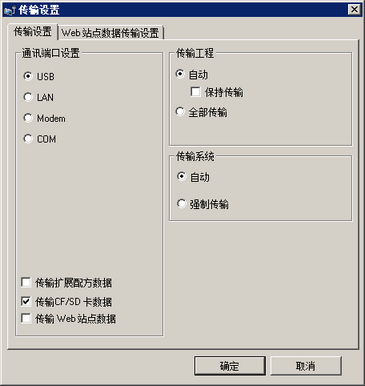
点击[发送工程]。
传输开始。当弹出如下对话框时,点击[是]。当再次发送同一工程文件时不显示该对话框。
传输期间显示以下对话框,用于查看通讯状态。
(在传输过程中,人机界面更改为传输模式,与控制器/PLC的通讯暂停。)

![]()
当连接数据传输USB电缆(CA3-USBCB-01)和GP-4100系列专用电缆(ZC9USCBMB1),或数据传输USB电缆(CA3-USBCB-01)和标准USB电缆(Type-A或Mini-B)时,将弹出[选择USB电缆]对话框。请选择使用哪个USB电缆。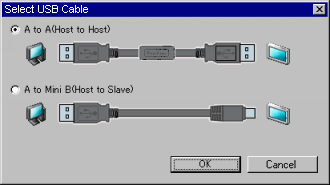
[A到A(主到主)]:使用[CA3-USBCB-01]时选择。
[A到Mini-B(主到从)]:使用[ZC9USCBMB1]或标准USB电缆(Type-A或Mini-B)时选择。
在传输完成后,对话框的状态将从[正在传输]变为[传输完成]。点击[关闭]。
(人机画面被重置,将显示已传输的工程画面。)

点击[关闭]返回到传输工具。再次点击[关闭],关闭传输工具。